w10补丁下载速度慢怎么办 w10安装更新失败的解决方法
更新时间:2023-05-01 12:47:14作者:jiang
w10补丁下载速度慢怎么办,Windows 10的操作系统有时会出现更新失败的情况,而且在下载Windows 10补丁时速度也可能会很慢,这对用户来说是非常烦人的。要解决这个问题,我们需要找到一些有效的解决方法,以确保我们能够尽快更新我们的系统并保持它的可靠性。在本文中我们将探讨一些实用的技巧来解决更新失败和下载速度缓慢的问题,帮助您更高效地维护您的Windows 10系统。
具体方法:
1、使用gpedit.msc命令打开组策略编辑器,依次展开计算机配置-管理模板-windows组件-windows更新。
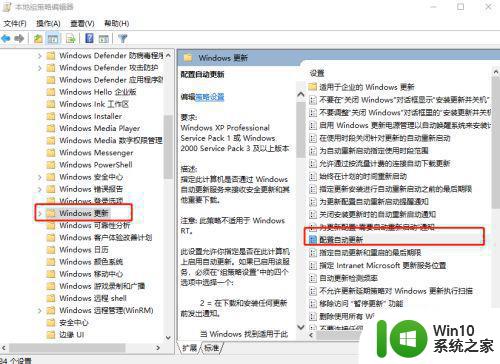
2、将其中的配置自动更新设置为“已禁用”,如图所示:
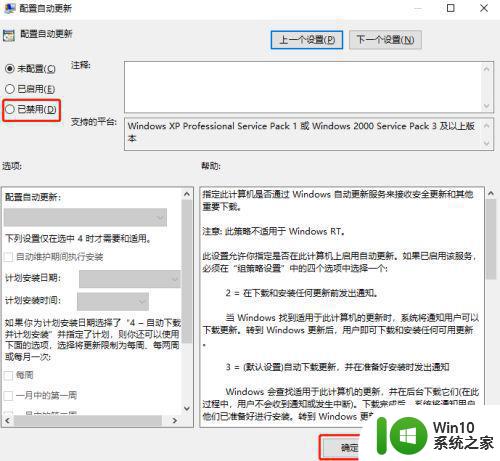
3、开始在c:WindowsSoftwareDistribution中删除datastore 里面所有的文件。(更新失败的补丁文件)
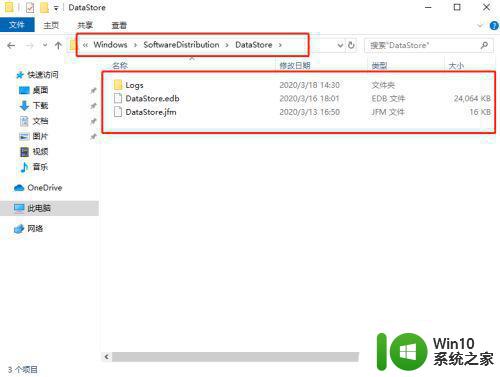
4、随后按照上面的步骤重新开启“配置更新”。
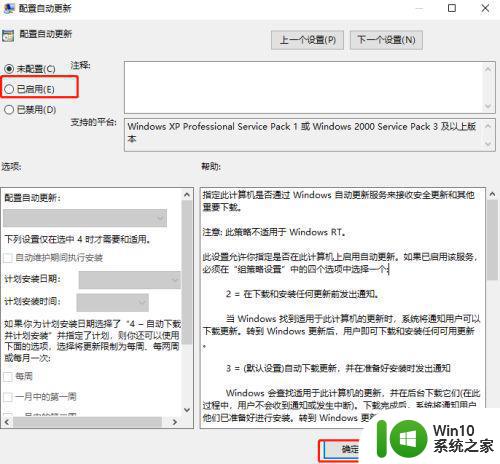
在下载w10补丁时速度很慢,可能是网络问题,建议耐心等待或更改网络连接方式。而安装更新失败可能是系统文件丢失或磁盘出现问题,可以尝试重新安装或使用相关修复工具进行修复。在解决问题时,需要仔细阅读错误信息并参考相关支持文档,才能解决问题并保持系统的稳定性。
w10补丁下载速度慢怎么办 w10安装更新失败的解决方法相关教程
- win11补丁更新安装失败解决方法 win11系统更新失败怎么办
- win10更新补丁安装总是失败如何解决 win10更新补丁失败原因及解决方法
- win10补丁安装失败解决方法 win10补丁安装卡住不动怎么办
- win11更新补丁安装失败解决方法 win11更新kb5007215安装失败解决办法
- win10更新kb3140768失败的解决方法 win10更新失败怎么办 kb3140768补丁安装不了的解决方法
- w10更新补丁离线安装步骤 下载w10更新补丁后如何手动安装
- w10更新安装失败0x800f0982的解决教程 Windows 10更新失败0x800f0982如何解决
- w10补丁下载后如何安装 w10补丁下载后线下怎样安装
- windows11更新补丁失败如何修复 win11补丁安装失败错误代码怎么查找和解决
- win10补丁包安装提示此更新不适用于你的计算机怎么办 win10补丁包安装失败怎么办
- win10补丁总安装失败的修复方法 win10补丁安装失败的原因和解决方法
- win10补丁安装完删除不了如何解决 win10补丁卸载失败怎么办
- w8u盘启动盘制作工具使用方法 w8u盘启动盘制作工具下载
- 联想S3040一体机怎么一键u盘装系统win7 联想S3040一体机如何使用一键U盘安装Windows 7系统
- windows10安装程序启动安装程序时出现问题怎么办 Windows10安装程序启动后闪退怎么解决
- 重装win7系统出现bootingwindows如何修复 win7系统重装后出现booting windows无法修复
系统安装教程推荐
- 1 重装win7系统出现bootingwindows如何修复 win7系统重装后出现booting windows无法修复
- 2 win10安装失败.net framework 2.0报错0x800f081f解决方法 Win10安装.NET Framework 2.0遇到0x800f081f错误怎么办
- 3 重装系统后win10蓝牙无法添加设备怎么解决 重装系统后win10蓝牙无法搜索设备怎么解决
- 4 u教授制作u盘启动盘软件使用方法 u盘启动盘制作步骤详解
- 5 台式电脑怎么用u盘装xp系统 台式电脑如何使用U盘安装Windows XP系统
- 6 win7系统u盘未能成功安装设备驱动程序的具体处理办法 Win7系统u盘设备驱动安装失败解决方法
- 7 重装win10后右下角小喇叭出现红叉而且没声音如何解决 重装win10后小喇叭出现红叉无声音怎么办
- 8 win10安装程序正在获取更新要多久?怎么解决 Win10更新程序下载速度慢怎么办
- 9 如何在win7系统重装系统里植入usb3.0驱动程序 win7系统usb3.0驱动程序下载安装方法
- 10 u盘制作启动盘后提示未格式化怎么回事 U盘制作启动盘未格式化解决方法
win10系统推荐
- 1 萝卜家园ghost win10 32位安装稳定版下载v2023.12
- 2 电脑公司ghost win10 64位专业免激活版v2023.12
- 3 番茄家园ghost win10 32位旗舰破解版v2023.12
- 4 索尼笔记本ghost win10 64位原版正式版v2023.12
- 5 系统之家ghost win10 64位u盘家庭版v2023.12
- 6 电脑公司ghost win10 64位官方破解版v2023.12
- 7 系统之家windows10 64位原版安装版v2023.12
- 8 深度技术ghost win10 64位极速稳定版v2023.12
- 9 雨林木风ghost win10 64位专业旗舰版v2023.12
- 10 电脑公司ghost win10 32位正式装机版v2023.12